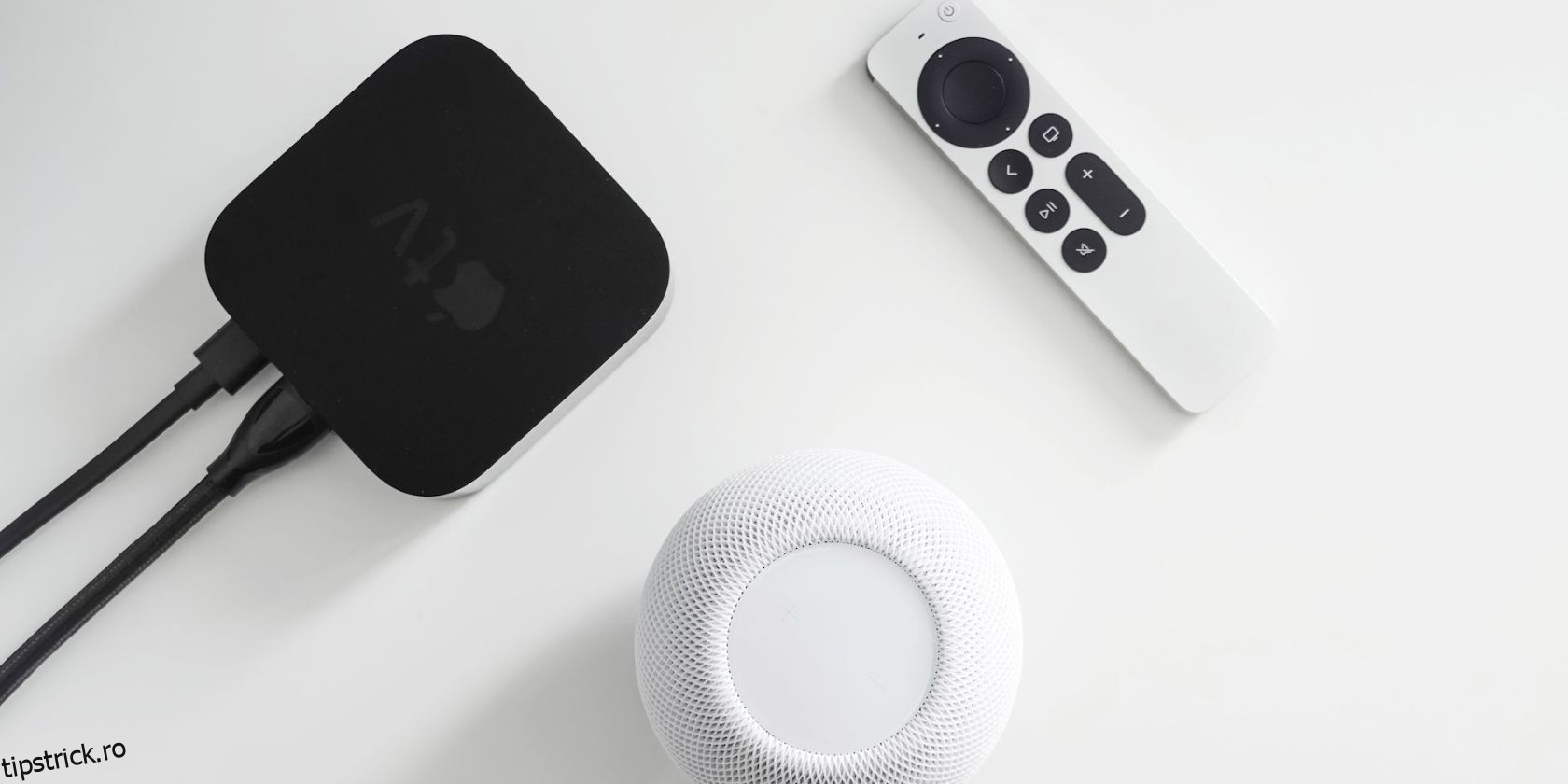Deși este mai scump decât alte dispozitive de streaming, Apple TV este cel mai bun set-top box pentru utilizatorii Apple – datorită unor extra precum integrarea HomeKit. Cu HomeKit, Apple TV funcționează ca un hub inteligent pentru toate accesoriile tale și oferă comenzi convenabile pe ecranul mare.
Vă vom arăta cum să adăugați Apple TV la HomeKit, astfel încât să puteți debloca toate beneficiile sale pentru casa dvs. inteligentă.
Cuprins
De ce ar trebui să adăugați Apple TV la HomeKit
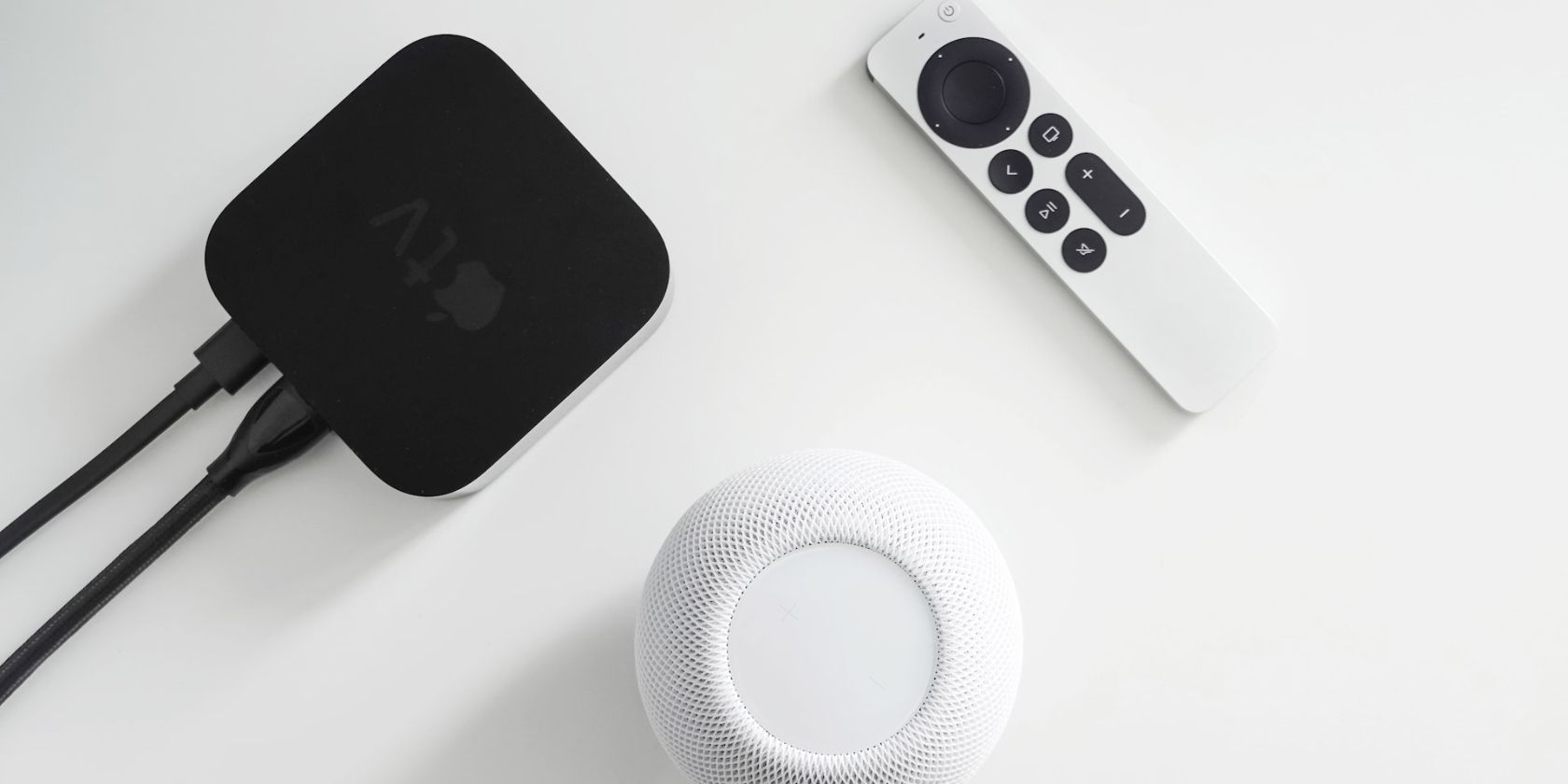
Deși este în primul rând pentru streaming media, Apple TV joacă un rol vital în ecosistemul HomeKit. Când adăugați Apple TV-ul la HomeKit, configurați și un Apple Home Hub, făcând casa dvs. mai inteligentă instantaneu.
Fiind Apple Home Hub, Apple TV permite comunicarea la distanță, în afara casei, cu accesoriile HomeKit. Și Home Hubs vă permit să utilizați dispozitivele Apple HomeKit cu automatizare și să partajați casa dvs. inteligentă cu alții.
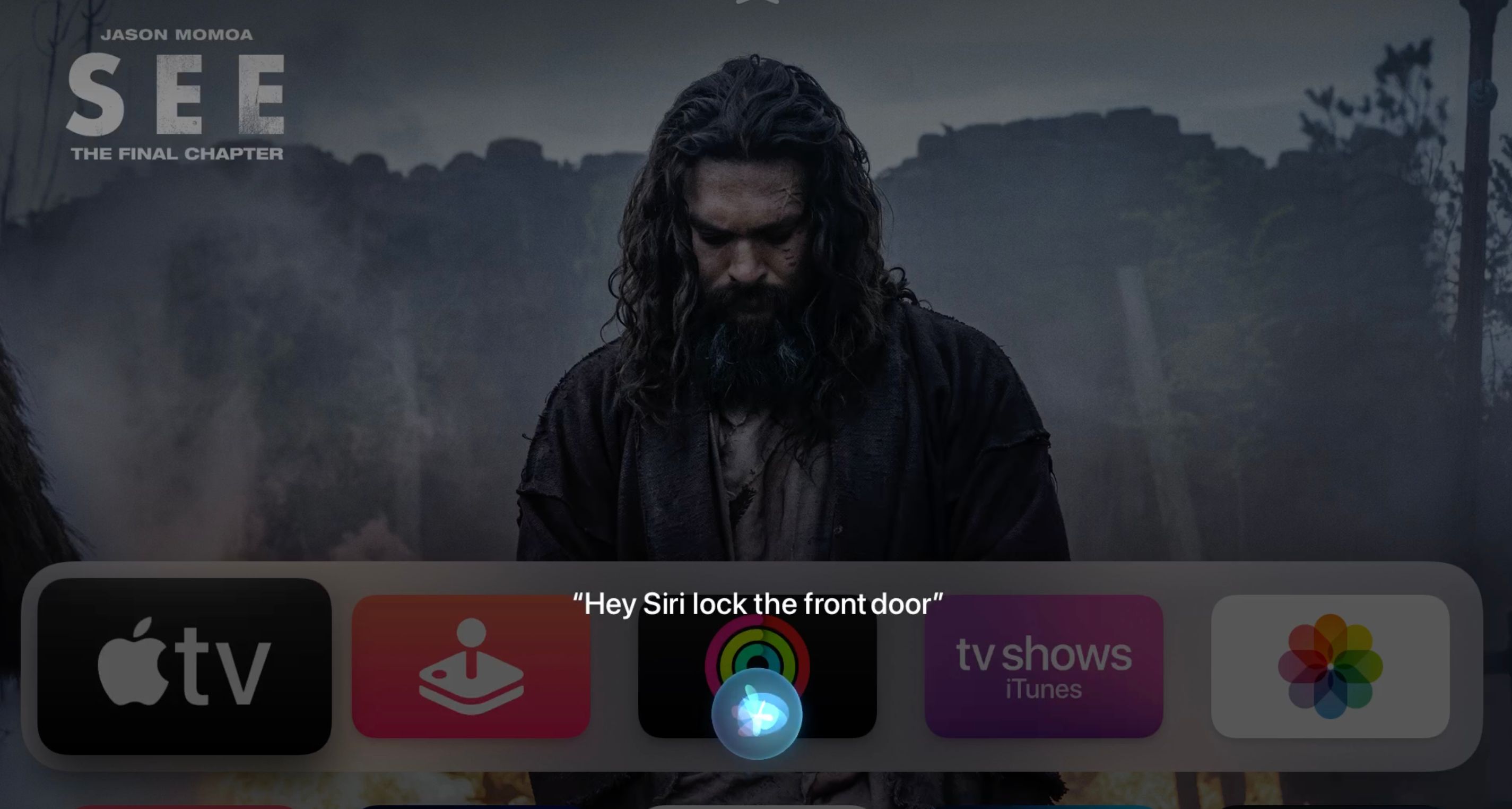
Desigur, adăugarea Apple TV-ului la HomeKit pune și comenzile inteligente pentru acasă la îndemână cu telecomanda Siri. Cu doar câteva clicuri, puteți vizualiza camerele HomeKit pe Apple TV, puteți activa Scene sau puteți utiliza Siri prin comenzi vocale.
Streamer-ul Apple este, de asemenea, grozav pentru a rămâne în fruntea casei inteligente cu notificări de securitate HomeKit pe televizor. Dacă cineva trece pe lângă un senzor de mișcare, deschide o ușă sau declanșează alarma de securitate, veți vedea o alertă în colțul ecranului televizorului în momentul în care se întâmplă.
Adăugați Apple TV la HomeKit: de ce veți avea nevoie
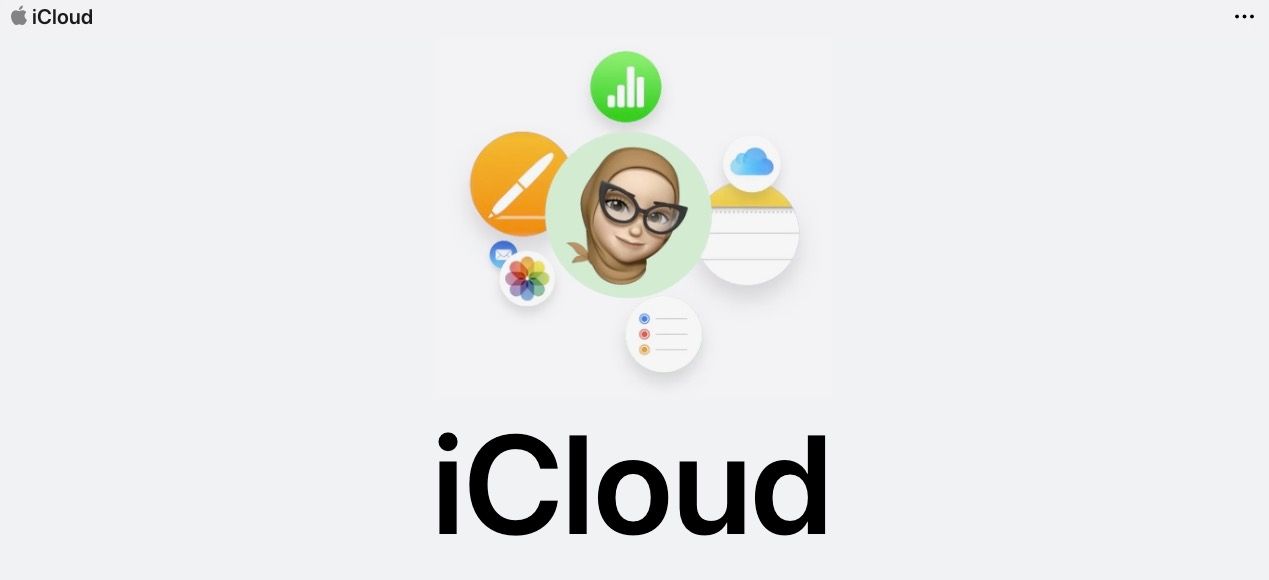
Deoarece Apple TV are o integrare extinsă cu alte dispozitive Apple, adăugarea lui la HomeKit este rapidă și ușoară. Cu toate acestea, înainte de a vă putea controla casa inteligentă cu Apple TV, va trebui să puneți în ordine câteva lucruri.
Pentru a începe, veți avea nevoie de un ID Apple cu autentificarea cu doi factori activată. Asigurați-vă că utilizați același ID Apple pe care îl utilizați cu iPhone și accesoriile HomeKit, deoarece va simplifica procesul de configurare.
De asemenea, va trebui să activați brelocul iCloud în Setările iCloud și să vă actualizați iPhone-ul la cea mai recentă versiune de iOS. În cele din urmă, va trebui să vă conectați la rețeaua Wi-Fi a casei dvs. și să aveți Bluetooth activat.
Cu cerințele în afara drumului, acum puteți adăuga Apple TV HomeKit. Există două metode disponibile pentru dvs.: adăugarea la HomeKit în timpul configurării inițiale sau adăugarea acestuia la un Apple TV existent.
Cum să adăugați Apple TV la HomeKit în timpul configurării
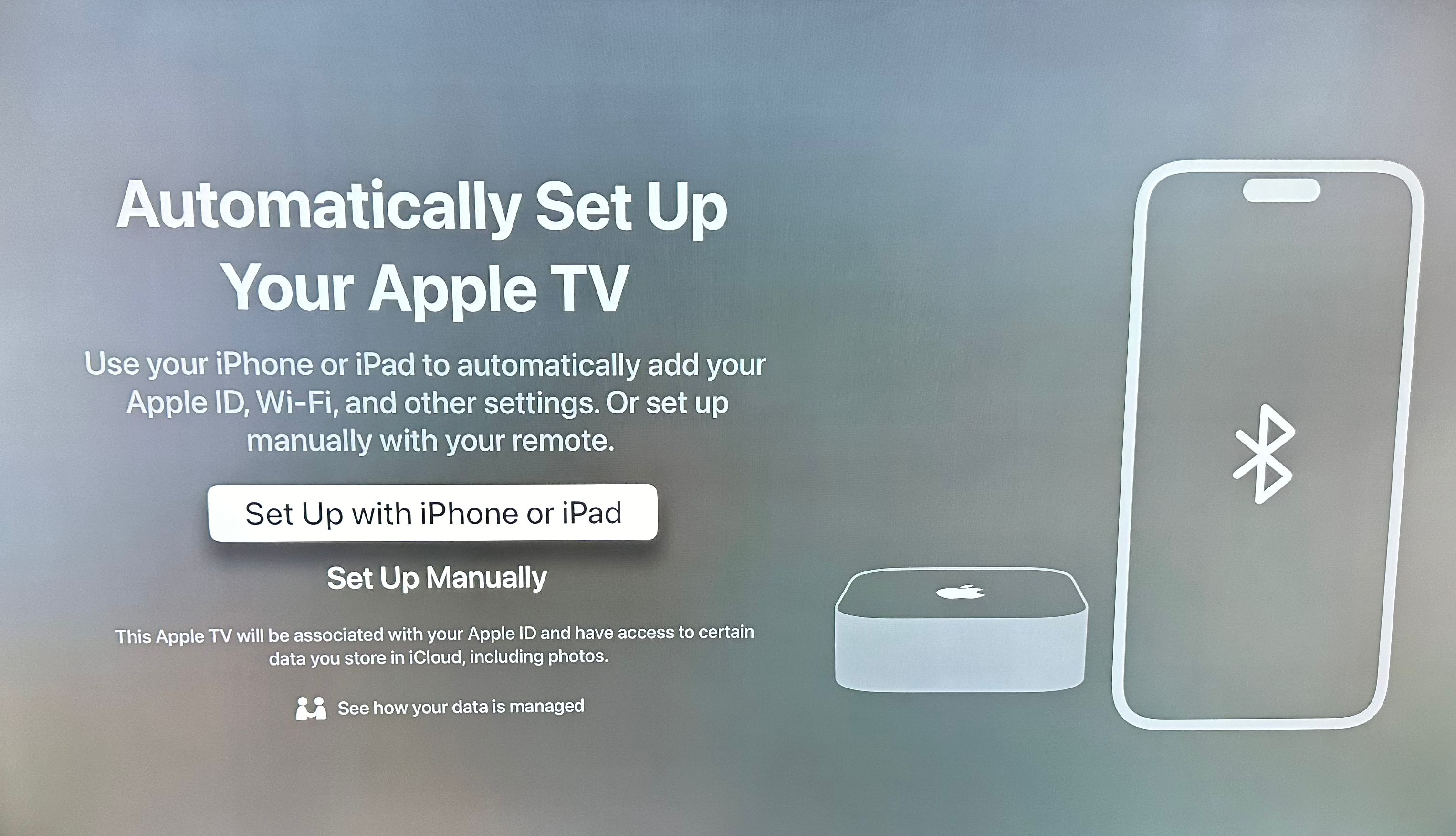
După cum s-a menționat anterior, integrarea profundă cu iOS face ușor să configurați Apple TV și să îl adăugați la HomeKit. Pentru a începe, vă veți alege limba și regiunea după ce porniți Apple TV pentru prima dată.
După aceea, veți vedea o solicitare pentru a continua configurarea utilizând iPhone-ul. Acest proces folosește o combinație de Bluetooth și Wi-Fi pentru a vă transfera acreditările, așa că veți avea nevoie de telefonul dvs. în apropiere pentru a continua.
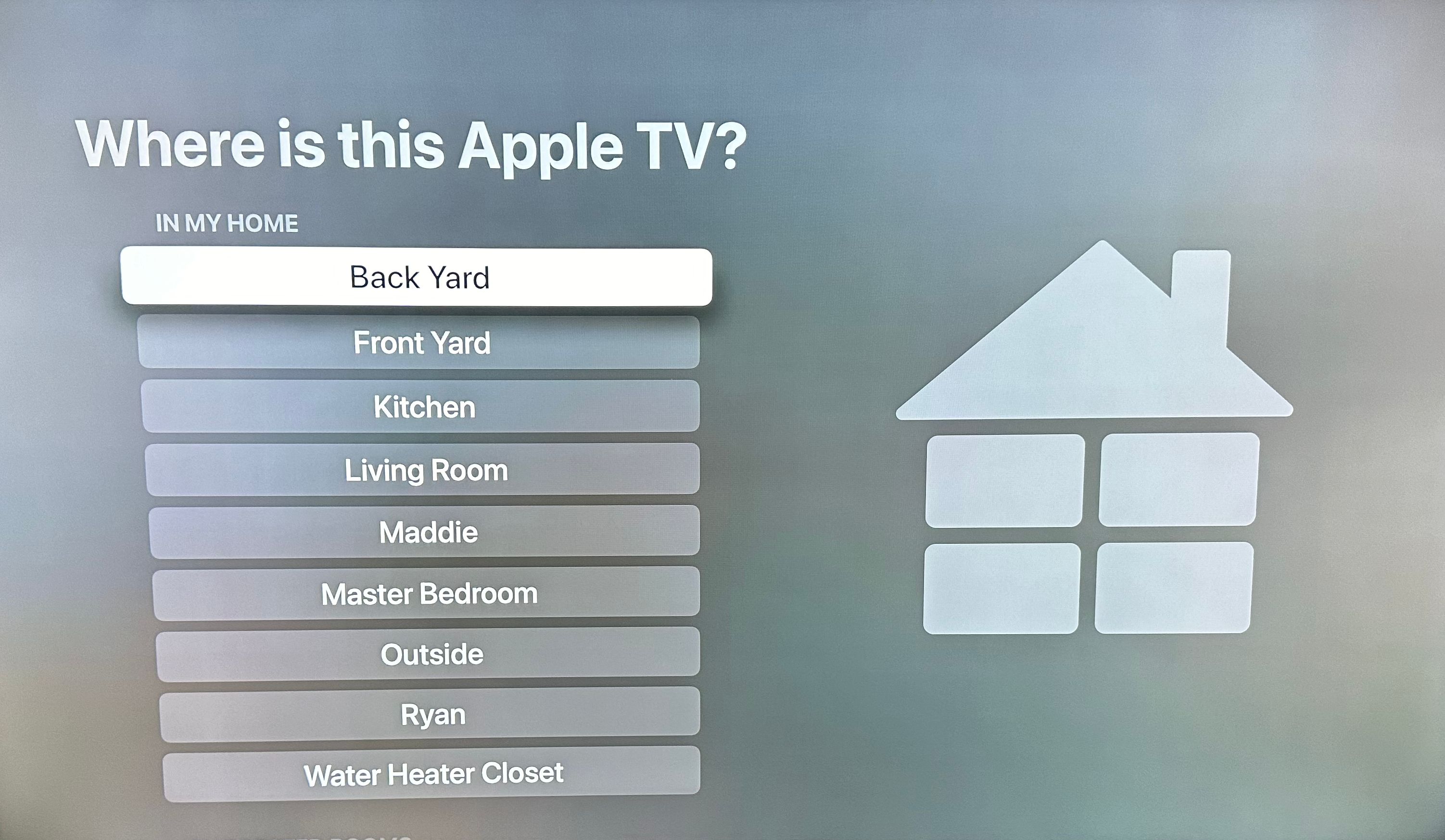
Când este gata, faceți clic pe Configurare cu iPhone sau iPad, apoi urmați instrucțiunile de pe ecran. Sau, dacă preferați să introduceți totul singur, puteți face acest lucru făcând clic pe Configurare manuală.
Odată ce Apple TV se conectează la ID-ul Apple, veți vedea o serie de solicitări pentru opțiuni de personalizare. Continuați să urmați instrucțiunile și să alegeți opțiunile dorite până când ajungeți la un ecran intitulat Unde este acest Apple TV?
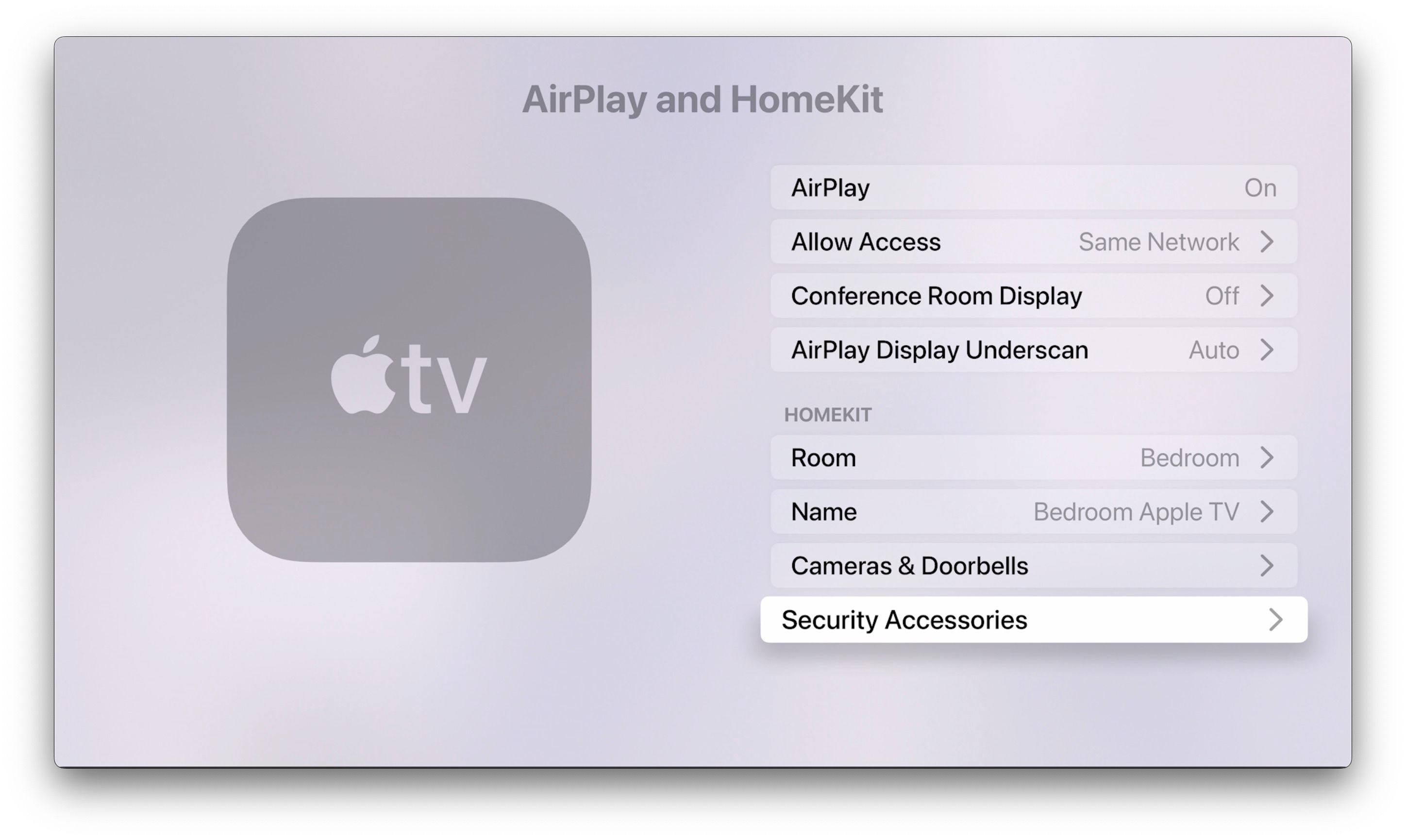
Această listă este extrasă din aplicația Home de pe iPhone, astfel încât să știți dacă conexiunea HomeKit are succes dacă vedeți camerele existente. Faceți clic pe camera căreia doriți să-i atribuiți Apple TV-ul, apoi continuați să urmați instrucțiunile pentru a finaliza configurarea.
După finalizarea configurării, vă puteți verifica conexiunea HomeKit în aplicația Apple Home sau în aplicația Setări de pe televizor. Doar faceți clic pe AirPlay și HomeKit pentru a vedea detaliile și opțiunile HomeKit pentru setarea preferințelor de notificare.
Cum să adăugați un Apple TV existent la HomeKit
Nu vă faceți griji dacă ați configurat un Apple TV înainte de a începe călătoria dvs. la domiciliu inteligent. Îl poți adăuga în continuare la HomeKit în câțiva pași simpli.
Mai întâi, luați telecomanda Siri, apoi mergeți la aplicația Setări de pe Apple TV. Acum, faceți clic pe Utilizatori și Conturi.
De aici, va trebui să vă asigurați că utilizatorul implicit este același ID Apple pe care îl utilizați pentru HomeKit. Dacă nu este, faceți clic pe el și introduceți acreditările.
Apoi, reveniți la ecranul principal Setări, apoi faceți clic pe AirPlay și HomeKit. Sub secțiunea HomeKit, faceți clic pe Cameră, apoi atribuiți-o locației dorite.
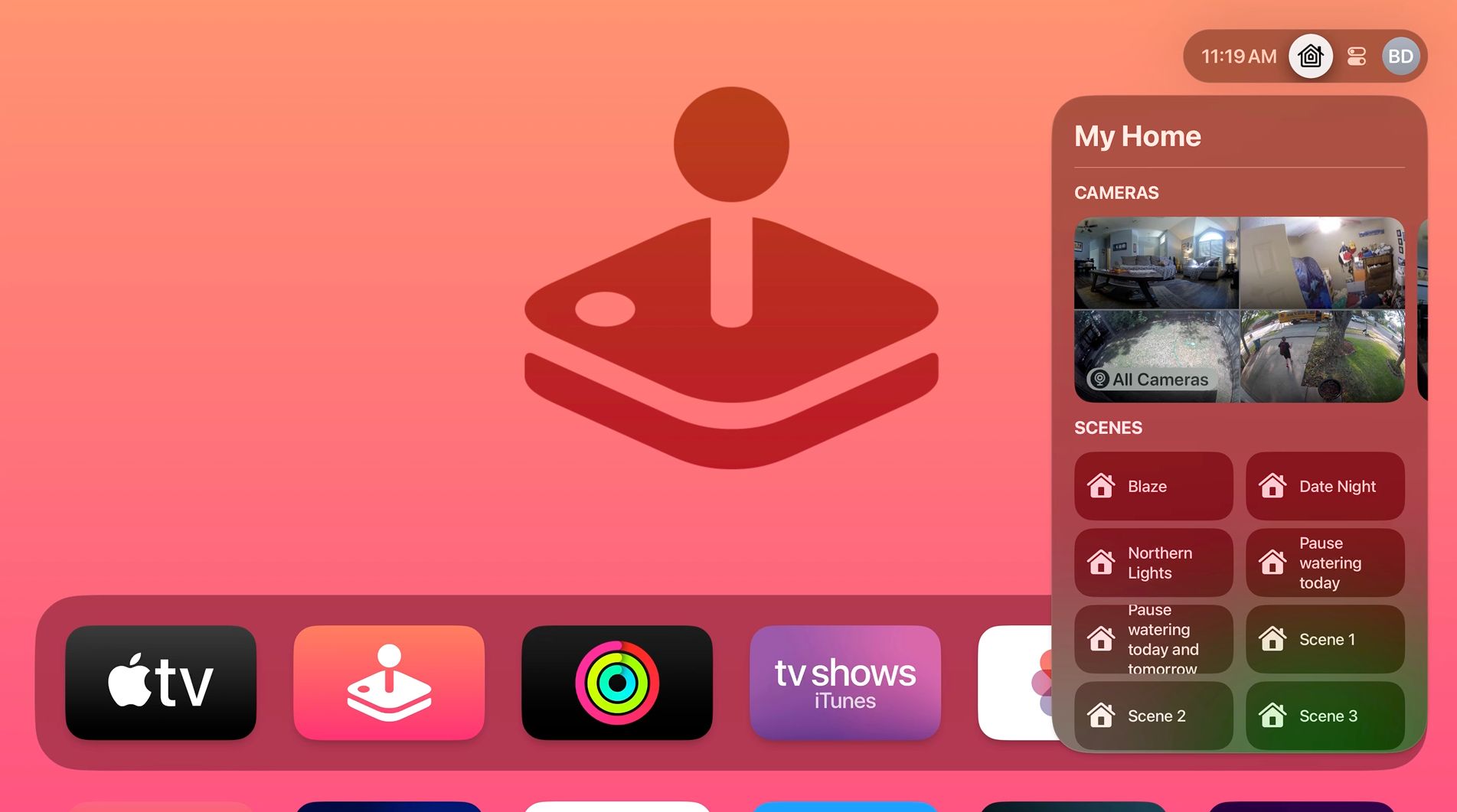
Apple TV-ul tău se va conecta la HomeKit după o scurtă perioadă de configurare. Pentru a verifica conexiunea, puteți deschide aplicația Home pe iPhone sau puteți utiliza Centrul de control pe Apple TV pentru a vizualiza camerele și scenele HomeKit.
Pune-ți casa inteligentă pe ecranul mare cu HomeKit
Cu Apple TV în HomeKit, aveți puterea de a vă controla accesoriile pentru casă inteligentă cu un clic pe telecomanda Siri. De asemenea, aveți acum cel mai bun Apple Home Hub de pe piață, astfel încât să puteți profita de automatizare, comenzi de la distanță în afara casei și multe altele.